Premiere Pro ma wbudowany efekt o nazwie DeReverb do usuwania echa w dźwięku.
Oto przewodnik krok po kroku, jak usunąć echo z dźwięku w Premiere Pro:
- Przejdź do Efekty>Efekty audio>Redukcja/przywracanie szumów>DeReverb
- Przeciągnij efekt DeReverb na ścieżkę dźwiękową na osi czasu programu Premiere Pro
- Kliknij przycisk Edytuj w ustawieniach efektu DeReverb
- Dostosuj kwotę parametr według własnych upodobań. 40% jest optymalne.
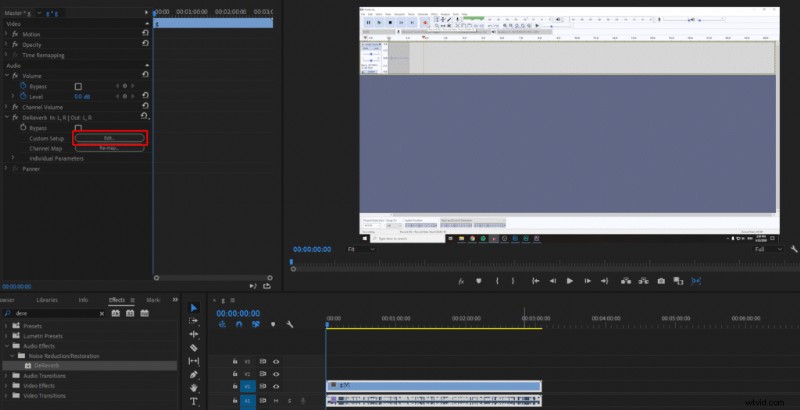
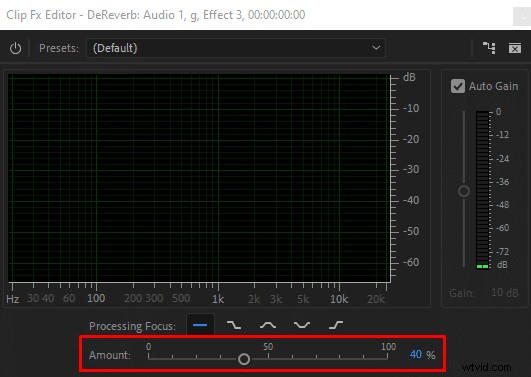
W DeReverb parametr „Ilość” określi, ile echa chcesz wyciąć. Jednak bądź ostrożny z tym parametrem, ponieważ ustawienie go zbyt wysoko obniży jakość dźwięku.
Dowiedziałem się, że dla typowego nagrywania w warunkach domowych redukcja echa o 30-40% jest optymalna. Możesz pójść wyżej, jeśli twoje nagranie ma dużo pogłosu, ale spowoduje to inne problemy w nagraniu, jeśli ustawisz go zbyt wysoko.
Ponadto, używając efektu DeReverb zmniejszasz głośność dźwięku, ale jeśli zaznaczysz Auto Gain zaznaczenie, Premiere Pro zrekompensuje utratę głośności, więc prawdopodobnie najlepiej jest pozostawić to pole zaznaczone, co jest ustawieniem domyślnym.
Możesz też poeksperymentować z Processing Focus opcje pozwalające skupić się na określonych częstotliwościach. Jednak z mojego doświadczenia wynika, że domyślna płaska krzywa jest najlepsza.
Przeczytaj więcej o zapobieganiu pogłosowi i wybieraniu najlepszego środowiska nagrywania w tym artykule. W celu uzyskania optymalnego sprzętu, który pomoże zmniejszyć pogłos, polecam przeczytanie Kompletnego przewodnika po sprzęcie do nagrywania dźwięku.
